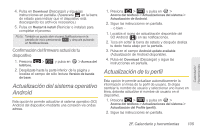Samsung SPH-M920 User Manual (user Manual) (ver.f6) (Spanish) - Page 118
Actualización del firmware del dispositivo, Para hacer copias de seguridad de mensajes de texto
 |
View all Samsung SPH-M920 manuals
Add to My Manuals
Save this manual to your list of manuals |
Page 118 highlights
Para hacer copias de seguridad de mensajes de texto almacenados: 1. Presiona y pulsa en > . 2. Selecciona el mensaje de texto en la lista para ver la conversación (artículo) de mensajes. 3. Toca sin soltar una parte del mensaje de texto desde la cadena. Aparecerá el menú contextual Opciones de mensaje. Nota: Puedes hacer copias de seguridad de mensajes de texto almacenados reenviándolos a tu propio número telefónico. Abre los mensajes una vez que hayas actualizado el firmware. 4. Pulsa en Reenviar. 5. Introduce el número telefónico del destinatario y pulsa en Enviar. Para restaurar tus aplicaciones de Google: Tus compras de aplicaciones de Google™ se cargan en forma remota y se pueden volver a instalar después de aplicarse la actualización. (Consulta "Uso de Android Market" en la página 174.) 1. Conéctate a tu cuenta de Google mediante el dispositivo. 2. Presiona y pulsa en > . 3. Presiona y pulsa en Downloads (Descargas). 4. Desplázate por la lista de aplicaciones de Google descargadas anteriormente y elige la que deseas volver a instalar. 5. Sigue las instrucciones en pantalla. Actualización del firmware del dispositivo Una vez que hayas hecho copias de seguridad de todos tus datos, use la opción Actualización del firmware para actualizar el firmware de tu dispositivo. 1. Presiona > y pulsa en > Acerca del teléfono > Actualizaciones del sistema. 2. Pulsa en Actualización del firmware. (El dispositivo descargará e instalará automáticamente cualquier actualización disponible. Es posible que tengas que apagar y encender de nuevo el dispositivo para dar por terminada la actualización del software.) - o bien - 1. Localiza el icono de actualización del sistema disponible ( ) en el área de la barra de estado. 2. Toca sin soltar la barra de estado, después desliza tu dedo hacia abajo por la pantalla. 3. Pulsa en para abrir la pantalla System Updates (Actualizaciones del sistema). 104 2F. Calendario y herramientas